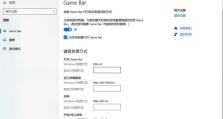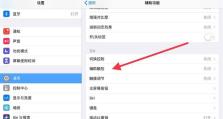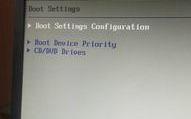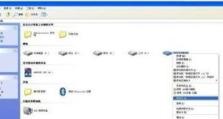戴尔笔记本的触摸板怎么关闭,戴尔笔记本触摸板关闭方法详解
你是不是也和我一样,在使用戴尔笔记本的时候,对那个总是跳出来的触摸板感到烦恼呢?有时候,它就像一个顽皮的小精灵,时不时地跳出来捣乱。别急,今天就来教你怎么把这个小家伙给“关禁闭”,让它安静下来。
触摸板关闭大法一:系统设置

首先,让我们来试试最简单的方法——通过系统设置来关闭触摸板。
1. 进入设置:点击屏幕右下角的“开始”按钮,然后点击“设置”图标,它通常是一个齿轮形状的图标。
2. 设备管理:在设置菜单中,找到并点击“设备”选项。
3. 触摸板设置:在设备菜单中,找到“触摸板”或“触摸输入设备”的选项,点击进入。
4. 关闭触摸板:在触摸板的设置页面,你会看到一个“启用触摸板”的选项,通常是一个开关按钮。将这个按钮从“开”切换到“关”,然后退出设置。
触摸板关闭大法二:控制面板

如果你不喜欢通过设置菜单操作,也可以通过控制面板来关闭触摸板。
1. 打开控制面板:同样是通过点击“开始”按钮,然后选择“控制面板”。
2. 硬件和声音:在控制面板中,找到并点击“硬件和声音”。
3. 鼠标:在硬件和声音菜单中,找到并点击“鼠标”选项。
4. 指针设备:在鼠标设置中,点击“指针设备”。
5. 关闭触摸板:在指针设备设置中,你会看到一个“启用触摸板”的选项。取消勾选这个选项,然后点击“确定”保存设置。
触摸板关闭大法三:设备管理器

如果你觉得上面的方法都不太方便,还可以通过设备管理器来关闭触摸板。
1. 打开设备管理器:按下“Windows X”键,然后选择“设备管理器”。
2. 找到触摸板:在设备管理器中,找到并展开“鼠标和其他指针设备”类别。
3. 禁用触摸板:找到你的触摸板设备,右键点击它,然后选择“禁用”。
4. 确认禁用:系统会弹出一个对话框,询问你是否确定要禁用这个设备。点击“是”确认。
触摸板关闭大法四:第三方软件
有些情况下,系统设置可能无法关闭触摸板,这时候你可以尝试使用第三方软件来控制。
1. 下载触摸板控制软件:在网上搜索并下载一款适合你戴尔笔记本的触摸板控制软件。
2. 安装并运行软件:按照软件的安装指南完成安装,然后运行软件。
3. 关闭触摸板:在软件的设置中,找到并关闭触摸板的选项。
触摸板关闭大法五:重置BIOS
如果以上方法都无法关闭触摸板,那么你可能需要重置BIOS。
1. 进入BIOS:在开机时按下F2键(不同型号的戴尔笔记本进入BIOS的键可能不同,请参考你的笔记本说明书)。
2. 找到触摸板设置:在BIOS设置中,找到与触摸板相关的选项。
3. 关闭触摸板:将触摸板的设置从“启用”切换到“禁用”。
4. 保存并退出:完成设置后,按F10键保存设置并退出BIOS。
通过以上五种方法,相信你一定能够成功关闭戴尔笔记本的触摸板。不过,如果你在关闭触摸板后遇到了其他问题,比如鼠标指针无法移动等,那么你可能需要重新开启触摸板。记得,关闭触摸板只是一个小技巧,关键还是要根据自己的需求来操作。希望这篇文章能帮到你!